웹 페이지를 워드 문서로 저장하는 방법
방법: 1. 브라우저를 사용하여 웹 페이지를 열고 "Ctrl+S"를 눌러 웹 페이지를 바탕 화면에 저장합니다. 2. Word 소프트웨어를 열고 저장된 웹 페이지 파일을 찾아 선택한 다음 "열기" 버튼; 3. 내용을 수정하고 "Ctrl+S"를 눌러 저장합니다. 4. [저장 유형]을 "Word 문서" 유형으로 설정하고 "저장"을 클릭합니다.

이 튜토리얼의 운영 환경: windows7 시스템, Microsoft Office word2016&&360 보안 브라우저 버전 12.2, Dell G3 컴퓨터.
웹페이지를 워드 문서로 저장
먼저 브라우저를 사용하여 원하는 웹페이지를 열고 "Ctrl+S"를 눌러 웹페이지를 바탕화면에 저장하세요.
또는 관련 메뉴를 찾아 웹페이지 저장을 클릭하세요. 예: 아래 그림은 [360 브라우저], [소고우 브라우저], [구글 브라우저]에 해당합니다.
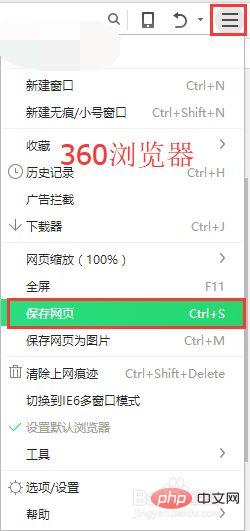
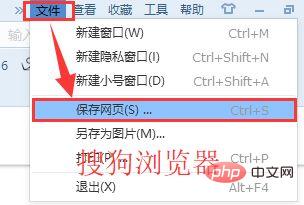
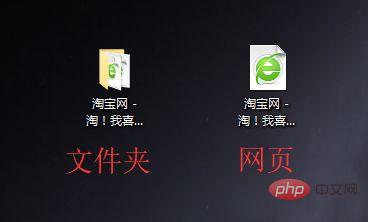
팝업되는 [다른 이름으로 저장] 창에서 [파일 형식]을 "웹페이지, 전체"로 선택하세요.
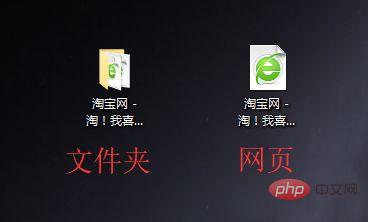
그러면 바탕화면에 폴더와 HTM(L) 파일이 있을 겁니다. (저희는 폴더 상관없이 HTM(L) 파일만 사용합니다.)
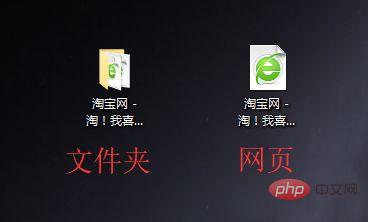
다음으로 Word나 WPS 소프트웨어를 열고, 방금 나온 HTM(L) 파일을 찾아 선택하고 "열기"를 클릭합니다.
오픈 후 내용을 수정하고 필요한 내용을 남겨두시면 됩니다.
수정 후. "Ctrl+S"를 눌러 저장하세요. 팝업 [다른 이름으로 저장] 창에서 "Word 문서" 형식으로 [파일 형식]을 선택하고 "저장"을 클릭하세요.
그러면 방금 바탕화면에 저장한 Word 문서를 볼 수 있습니다. Word 문서를 수집하거나 사용할 수 있습니다.
추천 튜토리얼: "Word Tutorial"
위 내용은 웹 페이지를 워드 문서로 저장하는 방법의 상세 내용입니다. 자세한 내용은 PHP 중국어 웹사이트의 기타 관련 기사를 참조하세요!

핫 AI 도구

Undresser.AI Undress
사실적인 누드 사진을 만들기 위한 AI 기반 앱

AI Clothes Remover
사진에서 옷을 제거하는 온라인 AI 도구입니다.

Undress AI Tool
무료로 이미지를 벗다

Clothoff.io
AI 옷 제거제

AI Hentai Generator
AI Hentai를 무료로 생성하십시오.

인기 기사

뜨거운 도구

메모장++7.3.1
사용하기 쉬운 무료 코드 편집기

SublimeText3 중국어 버전
중국어 버전, 사용하기 매우 쉽습니다.

스튜디오 13.0.1 보내기
강력한 PHP 통합 개발 환경

드림위버 CS6
시각적 웹 개발 도구

SublimeText3 Mac 버전
신 수준의 코드 편집 소프트웨어(SublimeText3)

뜨거운 주제
 7486
7486
 15
15
 1377
1377
 52
52
 77
77
 11
11
 51
51
 19
19
 19
19
 38
38
 Edge 브라우저에서 웹페이지를 데스크톱에 바로가기로 보내는 방법은 무엇입니까?
Mar 14, 2024 pm 05:22 PM
Edge 브라우저에서 웹페이지를 데스크톱에 바로가기로 보내는 방법은 무엇입니까?
Mar 14, 2024 pm 05:22 PM
Edge 브라우저에서 웹 페이지를 바탕 화면에 바로 가기로 보내는 방법은 무엇입니까? 많은 사용자들이 액세스 페이지를 직접 열 수 있는 편의를 위해 자주 사용하는 웹 페이지를 데스크탑에 바로가기로 표시하고 싶어하지만 어떻게 해야 하는지 알지 못합니다. 이 문제에 대해 이번 호의 편집자는 다음과 같은 내용을 공유합니다. 대다수의 사용자에게 솔루션을 제공하는 방법에 대해 알아보겠습니다. 오늘의 소프트웨어 튜토리얼에서 공유된 내용을 살펴보겠습니다. Edge 브라우저에서 웹 페이지를 데스크탑으로 보내는 바로 가기 방법: 1. 소프트웨어를 열고 페이지에서 "..." 버튼을 클릭합니다. 2. 드롭다운 메뉴 옵션의 "애플리케이션"에서 "이 사이트를 애플리케이션으로 설치"를 선택합니다. 3. 마지막으로 팝업창에서 클릭해주세요.
 공백을 입력하면 단어 문서가 새 줄로 나뉘는 이유는 무엇입니까?
Oct 09, 2023 pm 02:55 PM
공백을 입력하면 단어 문서가 새 줄로 나뉘는 이유는 무엇입니까?
Oct 09, 2023 pm 02:55 PM
이는 기본 설정, 텍스트 정렬, 표 작업 등에 의해 발생합니다. 해결 방법은 다음과 같습니다. 1. 줄 바꿈하지 않는 공백을 사용하여 텍스트를 깔끔하게 유지합니다. 2. Word의 옵션 설정에서 "고급" 탭을 찾은 다음 선택을 취소합니다. "조판 옵션" "스페이스 바를 누를 때 자동으로 줄 바꿈" 옵션을 선택합니다. 3. 탭 문자를 사용하여 표 정렬을 유지하고 줄 바꿈 문제를 방지합니다.
 워드 문서에서 덧셈, 뺄셈, 곱셈, 나눗셈을 계산하는 방법
Mar 19, 2024 pm 08:13 PM
워드 문서에서 덧셈, 뺄셈, 곱셈, 나눗셈을 계산하는 방법
Mar 19, 2024 pm 08:13 PM
WORD는 워드를 사용하여 다양한 텍스트를 편집할 수 있는 강력한 워드 프로세서입니다. Excel 표에서는 덧셈, 뺄셈, 승수 계산 방법을 익혔습니다. 따라서 Word 표에서 숫자의 덧셈을 계산해야 한다면, 승수를 빼는 방법은 계산기로만 계산할 수 있나요? 대답은 물론 '아니요'입니다. WORD도 그렇게 할 수 있습니다. 오늘은 Word 문서에서 수식을 사용하여 표의 덧셈, 뺄셈, 곱셈, 나눗셈 등의 기본 연산을 계산하는 방법을 함께 배워보겠습니다. 그럼 오늘은 WORD 문서에서 덧셈, 뺄셈, 곱셈, 나눗셈을 계산하는 방법을 자세히 보여드리겠습니다. 1단계: WORD를 열고 툴바의 [삽입] 아래 [표]를 클릭한 후 드롭다운 메뉴에 표를 삽입합니다.
 웹 페이지에 접속할 수 없는 경우 대처 방법
Sep 06, 2023 am 09:36 AM
웹 페이지에 접속할 수 없는 경우 대처 방법
Sep 06, 2023 am 09:36 AM
접근할 수 없는 웹 페이지에 대한 해결 방법에는 네트워크 연결 확인, 브라우저 캐시 지우기, 웹 페이지 주소 확인, 다른 브라우저 사용 시도, 서버 상태 확인, 도메인 이름 확인 확인, 방화벽 및 보안 설정 확인, 웹사이트 관리자에게 문의 등이 있습니다. . 자세한 소개: 1. 네트워크 연결이 정상적인지 확인하십시오. 다른 웹 페이지를 열거나 다른 장치를 사용하여 액세스하여 다른 웹 페이지에 정상적으로 액세스할 수 있는지 확인할 수 있습니다. 2. 브라우저 캐시를 지우면 웹페이지가 로드되지 않을 수 있습니다.
 웹 페이지 자동 새로 고침을 설정하는 방법
Oct 26, 2023 am 10:52 AM
웹 페이지 자동 새로 고침을 설정하는 방법
Oct 26, 2023 am 10:52 AM
웹 페이지의 자동 새로 고침을 설정하려면 HTML "meta" 태그, JavaScript "setTimeout" 함수, "setInterval" 함수 또는 HTTP "Refresh" 헤더를 사용할 수 있습니다. 자세한 소개: 1. HTML 문서의 "<head>" 태그에서 "meta" 태그를 사용하여 웹 페이지의 자동 새로 고침을 설정할 수 있습니다. 2. "setTimeout" " JavaScript 등의 기능
 네트워크 연결은 정상인데 브라우저가 웹페이지에 접근할 수 없는 이유
Feb 19, 2024 pm 03:45 PM
네트워크 연결은 정상인데 브라우저가 웹페이지에 접근할 수 없는 이유
Feb 19, 2024 pm 03:45 PM
브라우저에서 웹페이지를 열 수 없지만 네트워크는 정상입니다. 가능한 이유는 다양합니다. 이 문제가 발생하면 단계별로 조사하여 구체적인 원인을 파악하고 문제를 해결해야 합니다. 먼저, 웹페이지가 열리지 않는 현상이 특정 브라우저에서만 나타나는지, 아니면 모든 브라우저에서 웹페이지를 열 수 없는지 확인하세요. 하나의 브라우저에서만 웹 페이지를 열 수 없는 경우 Google Chrome, Firefox 등과 같은 다른 브라우저를 사용하여 테스트해 볼 수 있습니다. 다른 브라우저에서 페이지를 올바르게 열 수 있다면 해당 특정 브라우저에 문제가 있을 가능성이 높습니다.
 웹페이지의 이미지를 로드할 수 없으면 어떻게 해야 합니까? 6가지 솔루션
Mar 15, 2024 am 10:30 AM
웹페이지의 이미지를 로드할 수 없으면 어떻게 해야 합니까? 6가지 솔루션
Mar 15, 2024 am 10:30 AM
일부 네티즌들은 브라우저 웹페이지를 열었을 때 웹페이지의 사진이 오랫동안 로드되지 않는다는 사실을 발견했습니다. 네트워크가 정상인지 확인했는데 무엇이 문제인가요? 아래 편집기에서는 웹 페이지 이미지를 로드할 수 없는 문제에 대한 6가지 해결 방법을 소개합니다. 웹페이지 이미지를 로드할 수 없습니다: 1. 인터넷 속도 문제 웹페이지에 이미지가 표시되지 않습니다. 이는 컴퓨터의 인터넷 속도가 상대적으로 느리고 컴퓨터에 열려 있는 소프트웨어가 더 많기 때문일 수 있습니다. 로딩 시간 초과로 인해 사진이 표시되지 않을 수 있습니다. 네트워크 속도를 차지하는 소프트웨어를 끄고 작업 관리자에서 확인할 수 있습니다. 2. 방문자가 너무 많으면 웹페이지에 사진이 표시되지 않는 경우, 우리가 방문한 웹페이지가 동시에 방문되었기 때문일 수 있습니다.
 웹페이지가 열리지 않는 경우 대처 방법
Feb 21, 2024 am 10:24 AM
웹페이지가 열리지 않는 경우 대처 방법
Feb 21, 2024 am 10:24 AM
웹 페이지가 열리지 않는 문제를 해결하는 방법 인터넷의 급속한 발전으로 인해 사람들은 정보를 얻고, 의사소통하고, 오락을 즐기기 위해 인터넷에 점점 더 의존하고 있습니다. 그러나 때때로 웹 페이지가 열리지 않는 문제에 직면하여 많은 문제를 야기합니다. 이 문서에서는 웹 페이지가 열리지 않는 문제를 해결하는 데 도움이 되는 몇 가지 일반적인 방법을 소개합니다. 먼저 웹페이지를 열 수 없는 이유를 파악해야 합니다. 가능한 원인으로는 네트워크 문제, 서버 문제, 브라우저 설정 문제 등이 있습니다. 다음은 몇 가지 해결 방법입니다. 네트워크 연결을 확인하세요. 먼저, 다음이 필요합니다.









